Kopilot anahtarını Windows 11 23H2 işletim sistemi ile nasıl yapılandırılır
Kopilot anahtarını Windows 11 23H2 işletim sistemi ile nasıl yapılandırılır
Kopilot anahtarını Windows 11 23H2 işletim sistemi ile nasıl yapılandırılır
Açıklama
Windows Copilot tuşu, Copilot tuşuna basıldığında aşağıdaki deneyimleri sağlayacaktır:
- Copilot'u Windows için başlatmak üzere basın. Özelliklerin teslimat ve kullanılabilirlik zamanlaması, pazar ve cihaza göre değişiklik göstermektedir. Giriş yapmak için bir Microsoft hesabı gereklidir.
- Eğer Windows Copilot cihazda mevcut değilse (örneğin, işletim sistemi daha eski bir Windows 10/11 sürümüne düşürülmüşse, Windows Copilot desteklenmiyorsa, kullanıcının yerel pazarında mevcut değilse veya BT Politikası aracılığıyla devre dışı bırakılmışsa), Copilot tuşuna basmak Windows Arama'yı başlatacaktır.
Sistem Şu Şekilde Yapılandırılmıştır
Windows için Copilot
İşletim Sistemleri
Windows 11 23H2
Çözüm
Windows Copilot Tuşu hakkında Microsoft duyurusuna başvurun. Özelliklerin kullanılabilirliği pazara göre değişiklik göstermektedir, https://blogs.windows.com/windowsexperience/2024/01/04/introducing-a-new-copilot-key-to-kick-off-the-year-of-ai-powered-windows-pcs/
Lenovo, 22H2 Windows önceden yüklenmiş sistemler için klavyede Windows Copilot tuşunu dağıtmıştır. 23H2'ye güncellendikten sonra Windows Copilot tuşunun düzgün çalıştığından emin olmak için aşağıdaki adımları izleyin.
dağıtmıştır. 23H2'ye güncellendikten sonra Windows Copilot tuşunun düzgün çalıştığından emin olmak için aşağıdaki adımları izleyin.
1. Windows 11'in en son sürümüne Windows Güncelleme kullanarak güncelleyin.
a. Başlat menüsüne ve Ayarlar'a gidin.
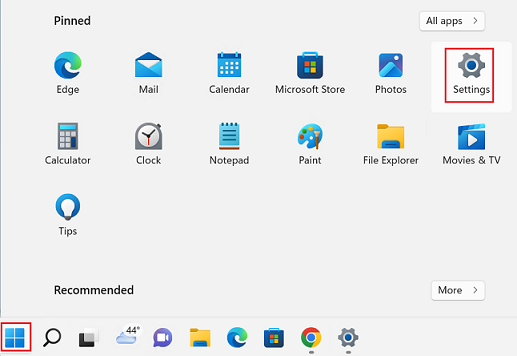
b. Windows Güncelleme'yi seçin. En son güncellemeleri mevcut olduklarında hemen al'yı Açık olarak ayarlayın.
c. Güncellemeleri kontrol et'e tıklayın, ardından en son Windows sürümüne güncelleyin.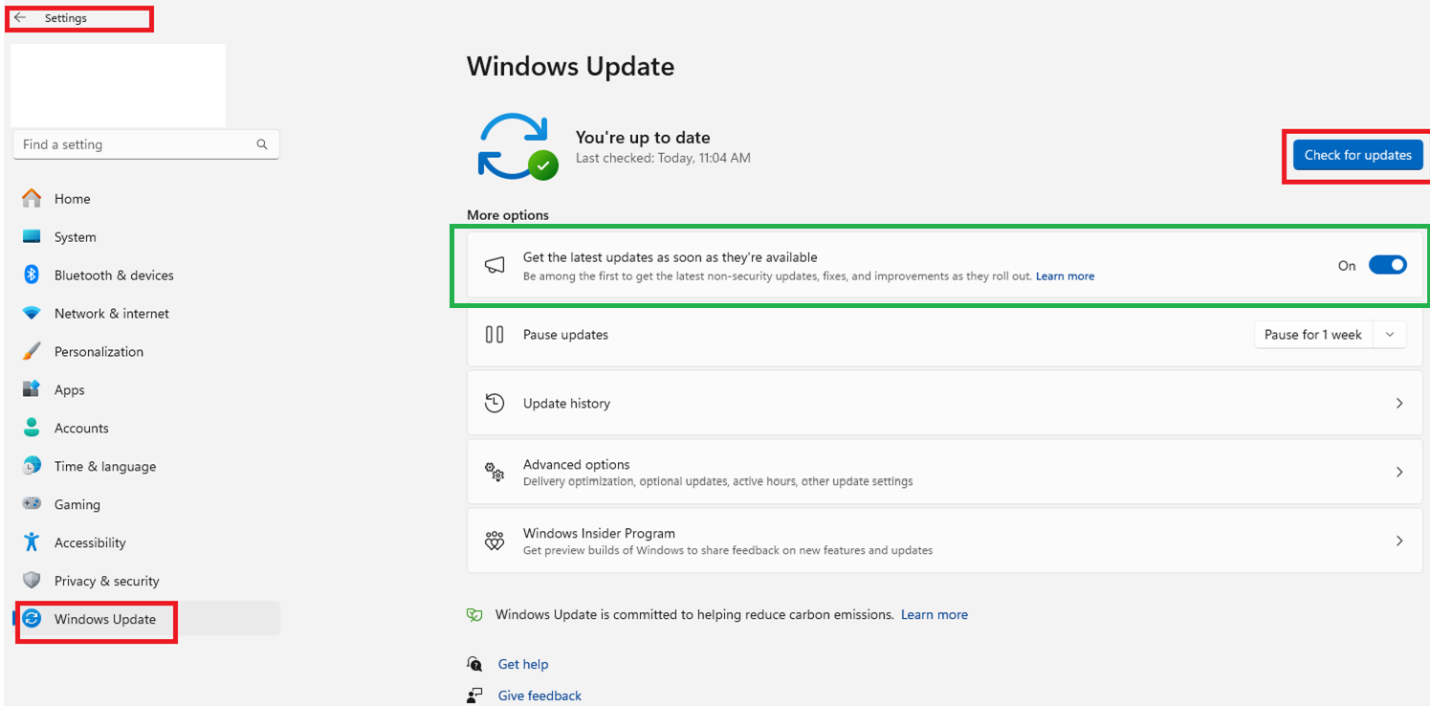
d. İşletim sistemi Sürümünü ve derlemesini kontrol etmek için Başlat menüsünü, Ayarlar'ı, Sistem'i, Hakkında'yı kullanın.
Windows 11 23H2 derleme sürümü 22631.**** olabilir.
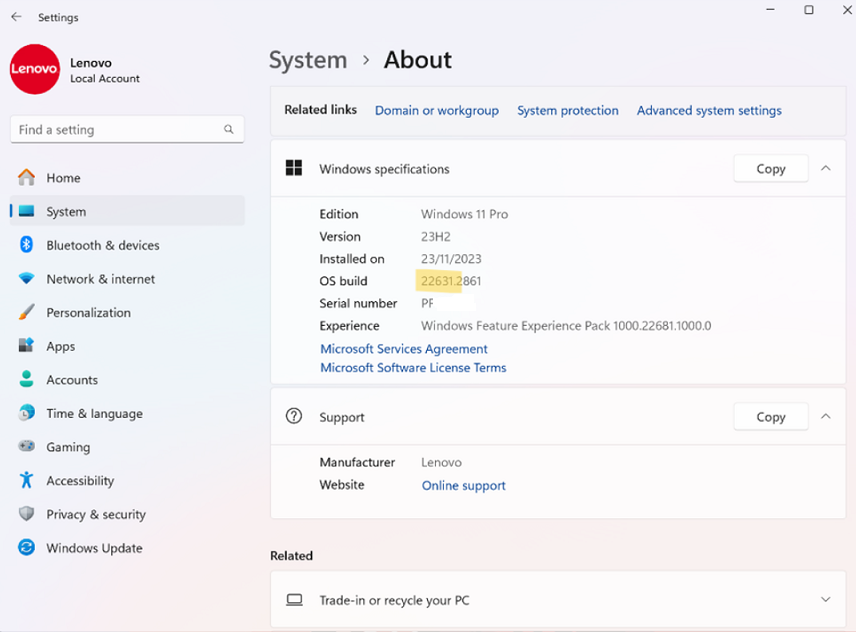
2. Eğer 23H2'yi alamıyorsanız, Windows güncellemesini bekleyin veya 23H2 mevcut olarak görünene kadar tekrar deneyin.
3. En son Edge sürümüne güncelleyin. Edge sürümünün 115.0.1901.150 veya daha yeni olduğundan emin olun. Edge sürümünü kontrol etmek için Edge, Ayarlar, Microsoft Edge Hakkında, Hakkında'yı kullanın.
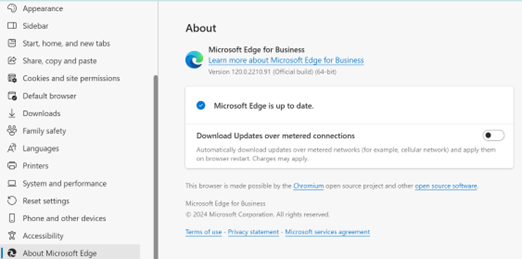
Not: Windows 11 sürüm bilgilerini kontrol edin:
İlgili Makaleler
Geri bildiriminiz genel deneyimi iyileştirmeye yardımcı olur

